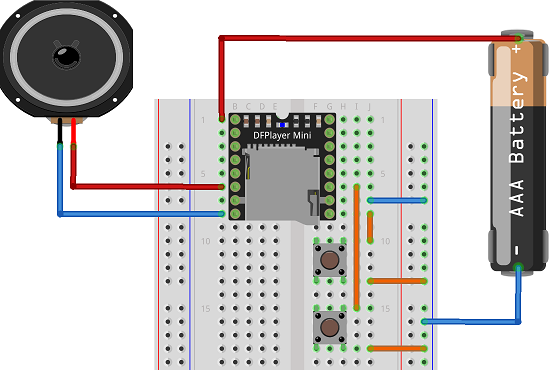ATTINY13A という個人的に面白いマイコンを知りました。
これは、 RAM 64byte, ROM 1Kbyte、そいて8ピンのマイコンです。小さいけれどスペックも小さいというシロモノです。
これでいて普通に Arduino IDE でスケッチを書いてプログラムを動かすことが出来ます。
しかしこれだけの制限された状態では一体これで何が出来るんだ?という状況ですが、これで十分な場面もあるのではないでしょうか。
あと、このマイコンは安いです。 Arduino UNO に載っている ATMega328 は 230 円なのに対して、 ATTINY13A は 50 円でした。
Arduino IDE 環境の更新
ATTINY13A に向けたスケッチを書くためには、 Arduino IDE に設定をしなくてはなりません。
まず、 ArduinoIDE を起動して環境設定を開きます。
そこで「追加のボードマネージャのURL」に、次の URL を追加します。
- https://kimio-kosaka.github.io/bitDuino13/package_bitDuino13_index.json
その後、メニューの「ツール / ボード / ボードマネージャ」 と選びます。
各ボードのリストが出ているのですが、この中に ”bitDuino13” というものがあるとおもうので、これをインストールします。
インストールが完了すれば、ひとまずこのチップに向けたバイナリが生成できるようになっていると思います。
書込のための準備
スケッチを書くことが出来ても、プログラムを ATTINY13A に書き込むことが出来なくては意味がありません。
ライターが必要になりますが、ここで以前準備しておいた Arduino UNO を利用したいと思います。
以下の手順で、Arduino を ISP として書込の装置と化させます。
- ArduinoIDE を起動
- メニューの ファイル / スケッチ例 / 11.ArduinoISP / ArduinoISP を選択します。
- マイコンボードに書き込むを実行
書込み
Arduino IDE に以下のようなスケッチを書いてみます。
#define PIN 3
#define DTIME 2000
void setup() {
pinMode(PIN, OUTPUT);
}
void loop() {
digitalWrite(PIN, HIGH);
delay(DTIME);
digitalWrite(PIN, LOW);
delay(DTIME);
}
そして、「ツール / ボード / ATtiny13」を選択します。また、「ツール / 書込装置 ”Arduino ISP”」を選択します。
ArduinoISP と ATtiny13 を接続します。接続については以下のような感じになります。
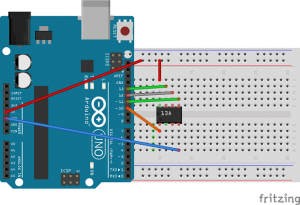
接続したら、マイコンボードに書き込む、をメニューから選択すると先ほどのスケッチが書き込まれます。
Lチカ確認
先のスケッチでは3番ピンを ON/OFF していたので、ここに LED を繋いで点滅するかを確認します。
Arduino で書き込んだ場合では、書込完了後既にマイコンが動き出すようでした。そのため先に全て配線してしまってから、スケッチを書き込むと、書込完了後から点滅が始まると思います。
その他
生成された HEX ファイルを確認してみたいと思って、 preferences.txt の中に、”build.path=(出力先パス)” を記述してみました。そうしたところ、スケッチのコンパイルの終段でエラーが発生するようになってしまいました。
どうも相対パスによって出力先を変更するような感じなので、書込先ドライブを変更してみました。この結果うまく出力が出来るようになりました。
非 Windows の環境ではルートフォルダから任意の場所に行ける仕組みだからこれで問題ないのかもしれません。
同じように悩んでいる人の助けになったら幸いです。自分はこれに気付くのにしばらくかかりました。